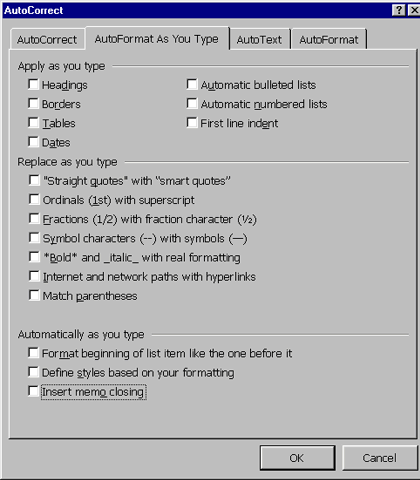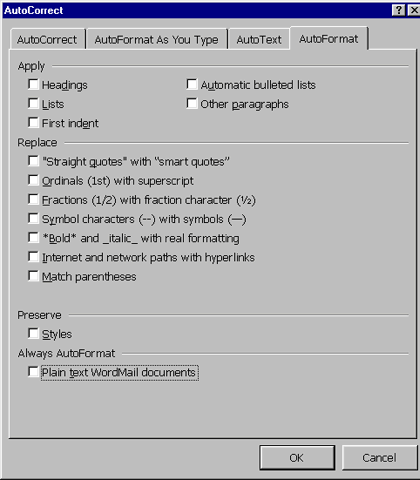Για μια έκδοση του Microsoft Word 97 αυτού του άρθρου, ανατρέξτε στην ενότητα 139564.Για μια έκδοση του Microsoft Word 95 αυτού του άρθρου, ανατρέξτε στην ενότητα 186959.
ΣΕ ΑΥΤΉΝ ΤΗΝ ΕΡΓΑΣΊΑ
Σύνοψη
Αυτό το άρθρο βήμα προς βήμα περιγράφει τον τρόπο για να απενεργοποιήσετε τη δυνατότητα "Αυτόματη Μορφοποίηση" στο Microsoft Word.Η δυνατότητα αυτόματης μορφοποίησης στο Word λειτουργεί στο παρασκήνιο για να παραγάγει μια ελκυστική, εύκολη ανάγνωση εγγράφου ενώ μπορείτε να συγκεντρωθείτε στο περιεχόμενο. Το Word αναλύει κάθε παράγραφο για να δείτε πώς χρησιμοποιείται στο έγγραφο (για παράδειγμα, ως επικεφαλίδα ή ως στοιχείο μιας αριθμημένης λίστας) και στη συνέχεια εφαρμόζει ένα κατάλληλο στυλ για αυτό το στοιχείο. Το Word μορφοποιεί επίσης αυτόματα Internet, δικτύου και διευθύνσεις ηλεκτρονικού ταχυδρομείου ως υπερ-συνδέσεις; εφαρμόζει έντονη γραφή ή υπογράμμιση μορφοποίησης χαρακτήρων σε κείμενο που περιβάλλεται από αστερίσκους ή χαρακτήρες υπογράμμισης; αντικαθιστά τις δύο παύλες με παύλα em; και ούτω καθεξής.Αυτόματη μορφοποίηση λειτουργεί με τους εξής τρόπους:
-
Το Word μορφοποιεί αυτόματα επικεφαλίδες, λίστες με κουκκίδες και με αρίθμηση, περιγράμματα, αριθμούς, σύμβολα, και ούτω καθεξής καθώς πληκτρολογείτε το έγγραφό σας. Μπορείτε να ελέγξετε ποιες αυτόματες αλλαγές κάνει το Word ή μπορείτε να απενεργοποιήσετε αυτόματη μορφοποίηση πλήρως.
-
Μπορείτε να μορφοποιήσετε αυτόματα κείμενο του επιλεγμένου εγγράφου ή όλο μη μορφοποιημένο έγγραφο, όπως ένα μήνυμα ηλεκτρονικού ταχυδρομείου, ταυτόχρονα με την εντολή "Αυτόματη Μορφοποίηση". Μπορείτε να αναθεωρήσετε, να αποδεχτείτε ή να απορρίψετε κάθε αλλαγή.
-
Το Word μορφοποιεί τις επικεφαλίδες και λίστες σε μηνύματα απλού κειμένου WordMail, όταν τα ανοίγετε αυτόματα. Μπορείτε εύκολα να διακρίνετε το τρέχον μήνυμα από τα προηγούμενα μηνύματα στη ροή του ηλεκτρονικού ταχυδρομείου.
Από προεπιλογή, η αυτόματη μορφοποίηση είναι "on" την πρώτη φορά που θα ξεκινήσετε το Word. Μπορείτε να απενεργοποιήσετε τις επιλογές που θέλετε.
Απενεργοποιήστε τις επιλογές "Αυτόματη Μορφοποίηση κατά την πληκτρολόγηση"
Για να απενεργοποιήσετε ορισμένες δυνατότητες αυτόματη μορφοποίηση καθώς πληκτρολογείτε το έγγραφό σας, ακολουθήστε τα εξής βήματα:
-
Στο μενού " Εργαλεία ", κάντε κλικ στο κουμπί " Αυτόματη Διόρθωση".
-
Κάντε κλικ στην καρτέλα Αυτόματη Μορφοποίηση κατά την πληκτρολόγηση .
-
Κάντε κλικ για να καταργήσετε τα πλαίσια ελέγχου για τις ρυθμίσεις κάτω από τις ενότητες Εφαρμογή κατά την πληκτρολόγηση, Αντικατάσταση κατά την πληκτρολόγησηκαι Αυτόματα κατά την πληκτρολόγηση . Καταργήστε τα πλαίσια ελέγχου για τις ρυθμίσεις που θέλετε να μορφοποιήσετε με μη αυτόματο τρόπο.
-
Κάντε κλικ στο κουμπί OK.
Απενεργοποίηση των δυνατοτήτων αυτόματης μορφοποίησης
Για να απενεργοποιήσετε ορισμένες δυνατότητες αυτόματης μορφή όταν κάνετε κλικ στο κουμπί " Αυτόματη μορφοποίηση " από το μενού " μορφή ", ακολουθήστε τα εξής βήματα:
-
Από το μενού " μορφή ", κάντε κλικ στο κουμπί " Αυτόματη μορφοποίηση".
-
Κάντε κλικ στο κουμπί Επιλογές.
-
Στην καρτέλα " Αυτόματη μορφοποίηση ", κάντε κλικ για να καταργήσετε την επιλογή όλων των πλαισίων ελέγχου για τις ρυθμίσεις στην περιοχή του εφαρμογή, Αντικατάσταση, Διατήρησηκαι Αυτόματη Mορφοποίηση πάντα ενότητες που δεν θέλετε να γίνεται αυτόματη μορφοποίηση Word.
-
Κάντε κλικ στο κουμπί OK.
Όταν κάνετε κλικ στο κουμπί OK στο πλαίσιο διαλόγου " Αυτόματη μορφοποίηση " για να μορφοποιήσετε αυτόματα το υπάρχον έγγραφο του Word, το Word χρησιμοποιεί μόνο τις δυνατότητες που έχετε επιλέξει για τη μορφοποίηση του εγγράφου σας.
Πού αποθηκεύονται οι επιλογές αυτόματης μορφοποίησης;
Σημαντικό Αυτή η ενότητα, μέθοδος ή εργασία περιέχει βήματα που σας καθοδηγούν να τροποποιήσετε το μητρώο. Ωστόσο, ενδέχεται να προκύψουν σοβαρά προβλήματα εάν δεν τροποποιήσετε σωστά το μητρώο. Επομένως, βεβαιωθείτε ότι ακολουθείτε προσεκτικά αυτά τα βήματα. Για επιπλέον προστασία, δημιουργήστε αντίγραφα ασφαλείας του μητρώου πριν να το τροποποιήσετε. Στη συνέχεια, μπορείτε να επαναφέρετε το μητρώο εάν προκύψει κάποιο ζήτημα. Για περισσότερες πληροφορίες σχετικά με τον τρόπο δημιουργίας αντιγράφων ασφαλείας και επαναφοράς του μητρώου, κάντε κλικ στον αριθμό του άρθρου παρακάτω, για να προβάλετε το άρθρο της Γνωσιακής Βάσης της Microsoft:
322756 Τρόπος δημιουργίας αντιγράφων ασφαλείας και επαναφοράς του μητρώου στα WindowsΌταν αλλάζετε τις επιλογές αυτόματης μορφοποίησης και Αυτόματη Μορφοποίηση κατά την πληκτρολόγηση , οι αλλαγές αποθηκεύονται στο μητρώο των Windows στο κλειδί Data του Word.Εάν δεν αποθηκεύονται οι αλλαγές που κάνετε στις επιλογές αυτόματης μορφοποίησης και Αυτόματη Μορφοποίηση κατά την πληκτρολόγηση , μπορεί να είναι κατεστραμμένο τμήμα του μητρώου των Windows. Για να διορθώσετε αυτό το πρόβλημα, ακολουθήστε τα εξής βήματα για να επαναφέρετε το κλειδί Data:
-
Κλείστε το Word και όλα τα άλλα προγράμματα.
-
Κάντε κλικ στο κουμπί Έναρξη και, στη συνέχεια, κάντε κλικ στην επιλογή Εκτέλεση.
-
Στο πλαίσιο Άνοιγμα , πληκτρολογήστε regedit και, στη συνέχεια, κάντε κλικ στο κουμπί OK.
-
Εντοπίστε και επιλέξτε το ακόλουθο κλειδί μητρώου:
HKEY_CURRENT_USER\Software\Microsoft\Office\9.0\Word\Data
-
Στο μενού Επεξεργασία , κάντε κλικ στο κουμπί " Διαγραφή".
-
Κάντε κλικ στο κουμπί Ναι στο μήνυμα που ακολουθεί, για να επιβεβαιώσετε ότι θέλετε να διαγράψετε το κλειδί Data:
Είστε βέβαιοι ότι θέλετε να διαγράψετε αυτό το κλειδί;
-
Στο μενού μητρώο , κάντε κλικ στο κουμπί " Έξοδος".
-
Ξεκινήστε το Word. Το Word δημιουργεί αυτόματα εκ νέου το κλειδί Data του Word στο μητρώο των Windows.
Αναφορές
Για περισσότερες πληροφορίες σχετικά με τις δυνατότητες της αυτόματης μορφοποίησης, κάντε κλικ στο κουμπί Βοήθεια για το Microsoft Word σχετικά με τοΜενού Βοήθεια , πληκτρολογήστε Αυτόματη μορφοποίηση στο Βοηθό του Office ή τον "Οδηγό απαντήσεων" και, στη συνέχεια, κάντε κλικ στο κουμπί Αναζήτηση για να προβάλετε τα θέματα που επιστρέφονται.
231430 OFF2000: Τρόπος για να επαναφέρετε τις ρυθμίσεις μητρώου του Office στις προεπιλεγμένες ρυθμίσεις